Texte¶
Configurez le rapport de fichier texte brut de TreeSize.
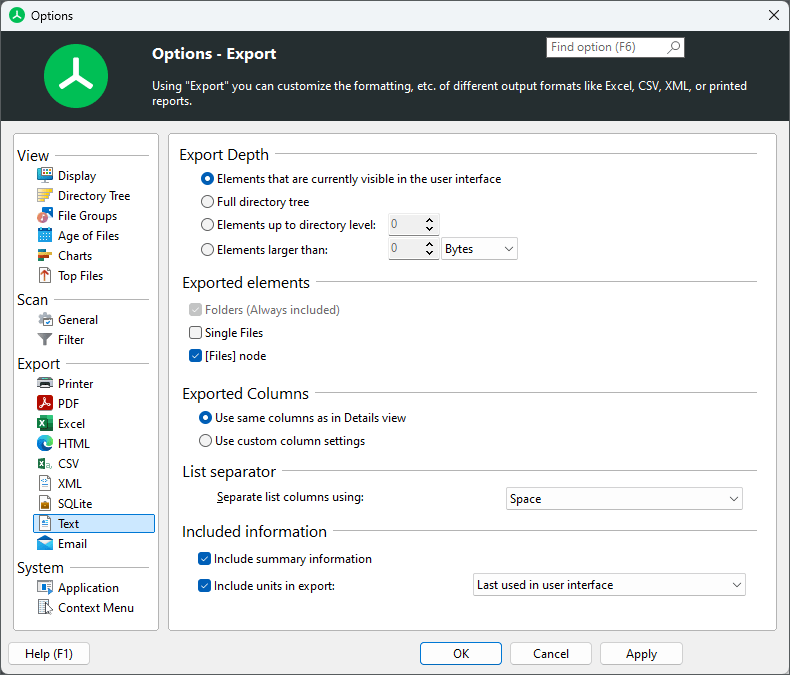
Note
Les paramètres de « colonne » de l’exportation de texte affectent également l’exportation vers le presse-papiers !
Profondeur d’exportation¶
Éléments actuellement visibles dans l’interface utilisateur¶
Seules les parties étendues/visibles de l’arborescence des répertoires seront imprimées.
Arborescence complète des répertoires¶
Si cette option est sélectionnée, l’arborescence complète des répertoires sera imprimée.
Éléments jusqu’au niveau de répertoire¶
Permet de restreindre la quantité de données imprimées à un certain niveau.
Éléments plus grands que¶
Seuls les éléments ayant une taille minimale certaine seront imprimés.
Éléments exportés¶
Dossiers uniquement¶
Si cette option est sélectionnée, seuls les dossiers seront imprimés.
Dossiers et élément [Fichiers]¶
Si cette option est sélectionnée, les fichiers individuels ne seront pas imprimés. Au lieu de cela, leurs valeurs telles que « Taille » et « Alloué » seront agrégées dans un nœud spécial « [Fichiers] ».
Dossiers et fichiers individuels¶
Si activé, les fichiers individuels seront également imprimés. Cela peut entraîner des rapports très volumineux par rapport à l’exportation des fichiers en vue groupée (voir option ci-dessus).
Colonnes exportées¶
Utilisez la liste des colonnes pour spécifier quelles informations doivent être incluses dans les rapports imprimés. Une liste de toutes les colonnes disponibles avec leurs descriptions peut être trouvée dans Colonnes disponibles.
Utiliser les mêmes colonnes que dans la vue détaillée¶
Activez cette option si vous souhaitez utiliser les mêmes colonnes que celles actuellement utilisées dans la vue détaillée.
Utiliser des paramètres de colonne personnalisés¶
Cette option permet une sélection entièrement personnalisable des colonnes pour cet export particulier. Vous pouvez changer la taille de chaque colonne individuellement.
Informations incluses¶
Inclure des informations de résumé¶
Utilisez cette option pour spécifier si un court résumé d’informations, tel que le titre et la date du rapport, doit être ajouté au fichier exporté.
Inclure les unités dans l’exportation¶
Si cette option est activée, des unités telles que « Ko », « Mo » ou « % » seront incluses dans les données exportées. Décochez cette option si vous souhaitez exporter des valeurs brutes.
Unité de taille¶
L’unité de taille qui sera utilisée pour l’exportation des fichiers Excel. Vous pouvez soit sélectionner une unité spécifique allant de l’octet au téraoctet, laisser TreeSize déterminer automatiquement l’unité optimale, ou utiliser la même unité qui a été utilisée en dernier dans l’interface utilisateur.
Séparateur de liste¶
Séparer les colonnes de la liste en utilisant¶
Cette option vous permet de sélectionner quel séparateur doit être utilisé pour l’exportation des fichiers CSV. Par défaut, les paramètres régionaux du système seront utilisés.